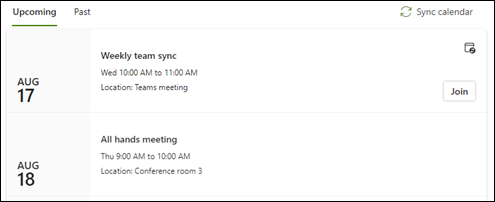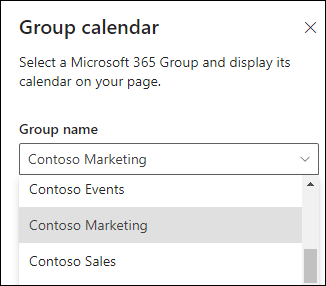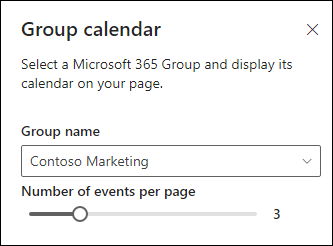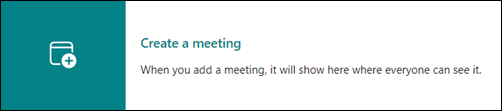Když na web přidáte moderní stránku, přidáte a přizpůsobíte webové části, které jsou stavebními bloky stránky. Tento článek popisuje webovou část Kalendář skupiny.
Webová část Kalendář skupiny umožňuje umístit kalendář skupiny Office 365 přímo na stránku, aby byl snadno viditelný pro čtenáře.
Poznámka: Vzhledem k tomu, že skupiny jsou dostupné jenom pro týmové weby, funguje tato webová část jenom na týmových webech. Musíte mít vytvořený kalendář skupiny, který můžete použít pro webovou část.
Poznámka: Webová část Kalendář skupiny není k dispozici v SharePoint Server 2019, Office 365 provozovaný společností 21Vianet, Microsoft 365 Německu nebo Microsoft 365 GCC High. Pokud používáte některou z těchto verzí a zobrazí se webová část Kalendář skupiny, znamená to, že nějakou na stránce máte, ale nebude fungovat správně. Můžete ho ze stránky odebrat ručně.
Přidání kalendáře skupiny na existující týmový web
-
Pokud ještě nejste v režimu úprav, vyberte Upravit v pravém horním rohu stránky. Na pravé straně najděte panel nástrojů (
-
Vyberte Zobrazit všechny webové části a pak vyberte nebo přetáhněte kalendář skupiny ze seznamu webových částí.
-
V levém horním rohu webové části vyberte Upravit vlastnosti (
-
V podokně vlastností Kalendář skupiny vyberte v rozevíracím seznamu skupinu Microsoft 365 a zobrazte kalendář této skupiny.
-
Pomocí posuvníku určete počet událostí (až 10), které chcete zobrazit na stránce.
-
Pokud v kalendáři skupiny vašeho týmu nejsou žádné nadcházející schůzky, vyberte Vytvořit schůzku a otevřete zobrazení kalendáře v Outlook na webu.
Poznámka: Webová část Kalendář může zobrazovat pouze události naplánované na 6 měsíců.
Další zdroje informací
Vytváření a používání moderních stránek na webu SharePointu
Použití webových částí na stránkách SharePointu
Plánování a úpravy událostí pomocí kalendáře skupiny v Outlooku